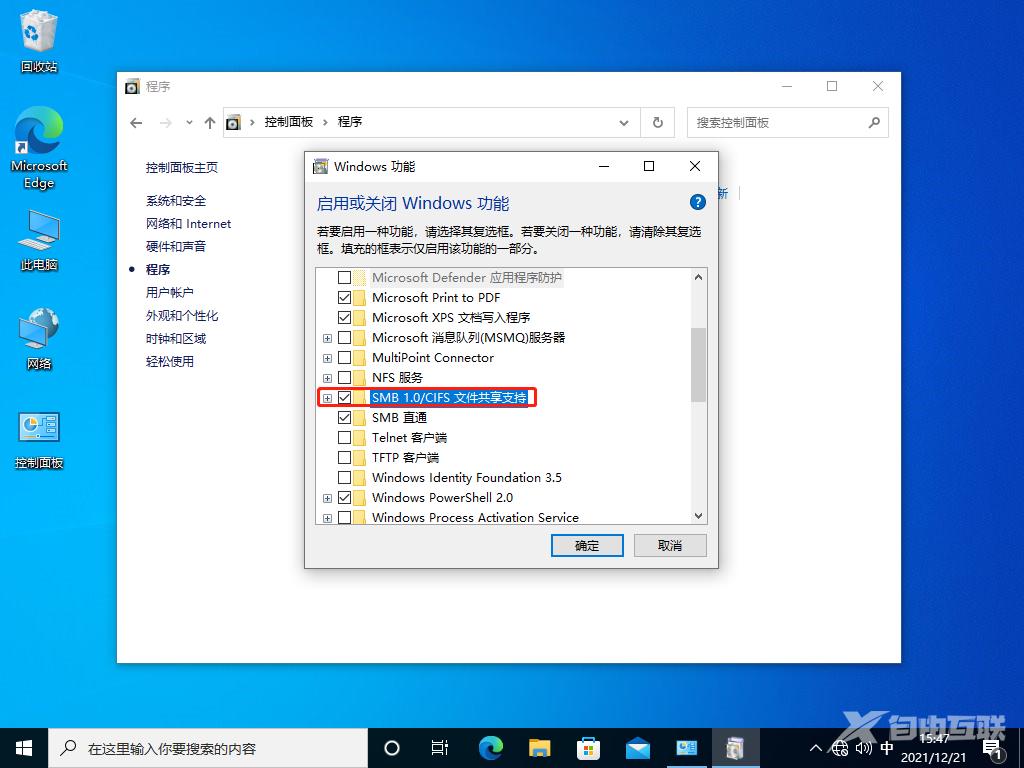win 10系统找工作组计算机办法:第一步,找到并打开控制面板。第二步,点击打开程序选项功能。第三步,点击打开“启用或关闭Windows功能”。第四步,勾选上“SMB 1.0/CIFS文件共享支持
win 10系统找工作组计算机办法:第一步,找到并打开控制面板。第二步,点击打开程序选项功能。第三步,点击打开“启用或关闭Windows功能”。第四步,勾选上“SMB 1.0/CIFS文件共享支持”。

推荐:如何在Win10中启用暗模式
1、通过菜单栏中的搜索框,来对于控制面板找到并且打开。
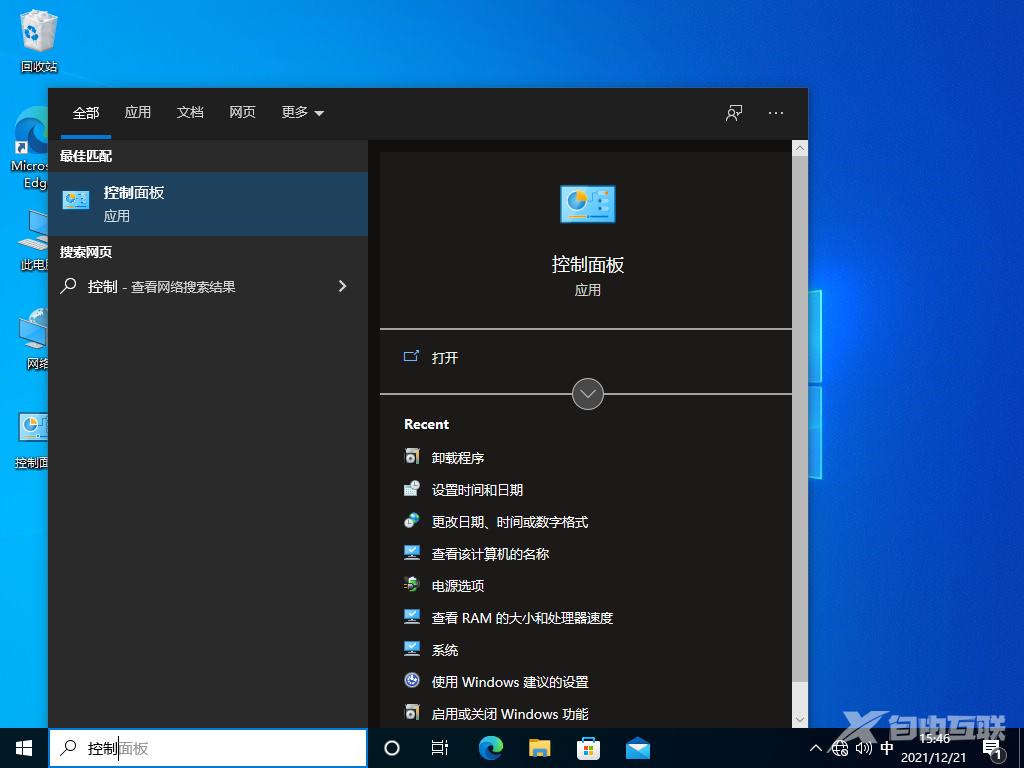
2、在打开的控制面板中,我们找到程序选项,然后点击打开。
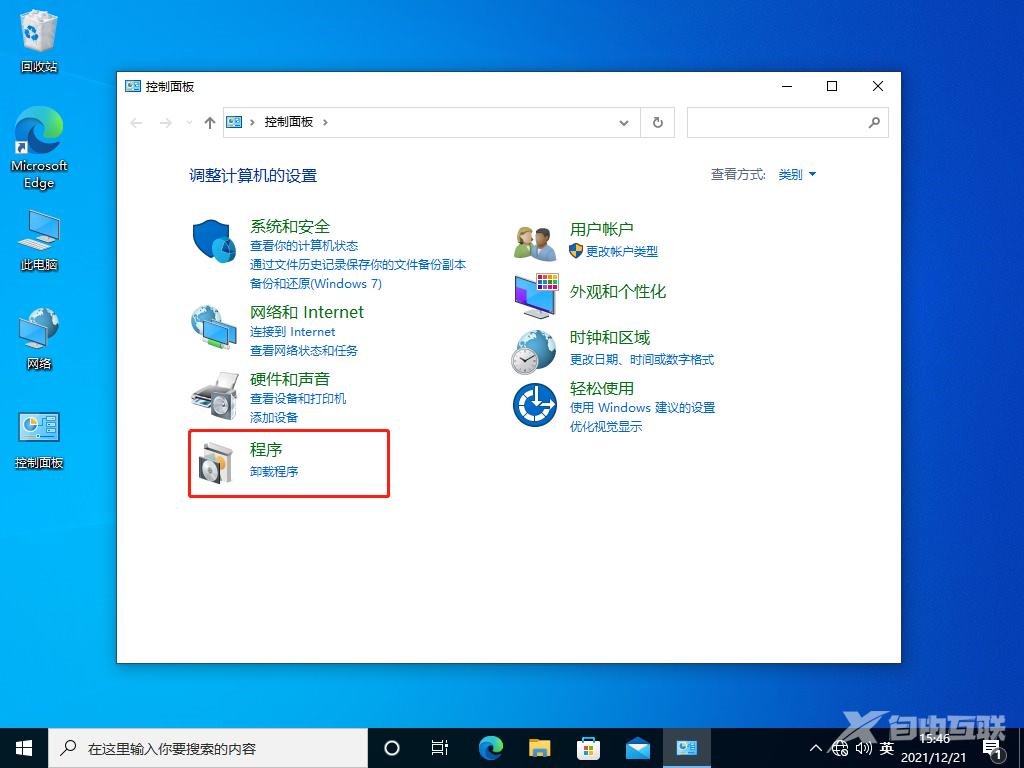
3、然后找到【启用或关闭Windows功能】进行点击。
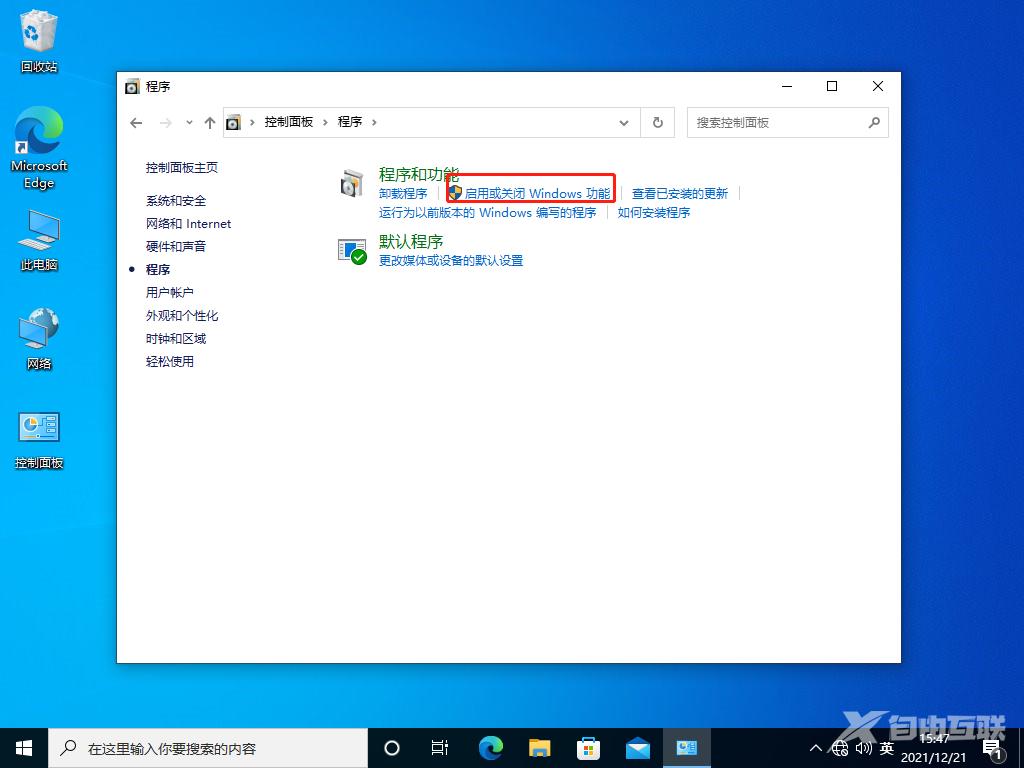
4、然后找到【SMB 1.0/CIFS文件共享支持】文件夹,然后勾选,点击确定进行保存设置,在重启电脑即可。